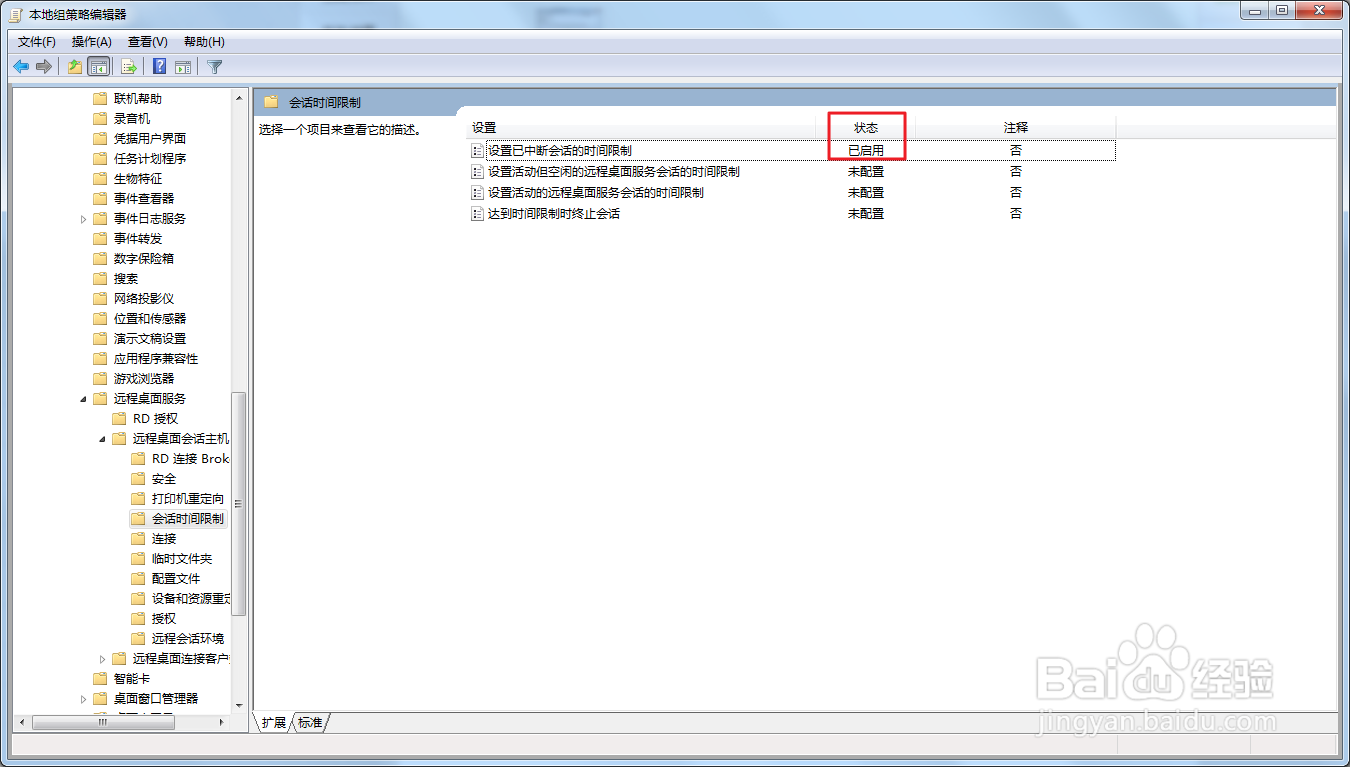1、同时按下键盘上的“徽标键”和“R 键”调出“运行”窗口,“徽标键”位于键盘左下角“Ctrl 键”与“Alt 键”之间。
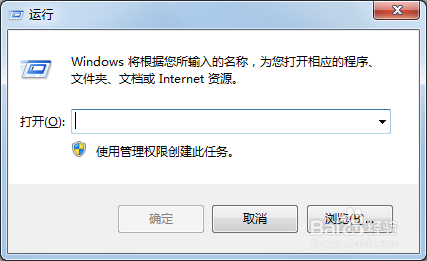
2、在“运行”窗口文本框中输入“gpedit.msc”,然后点击“确定”。
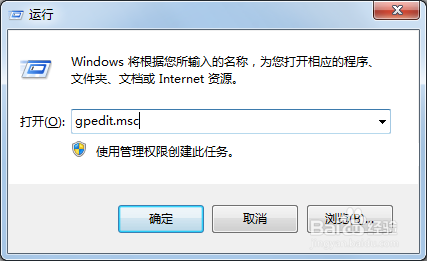
3、“本地组策略编辑器”。
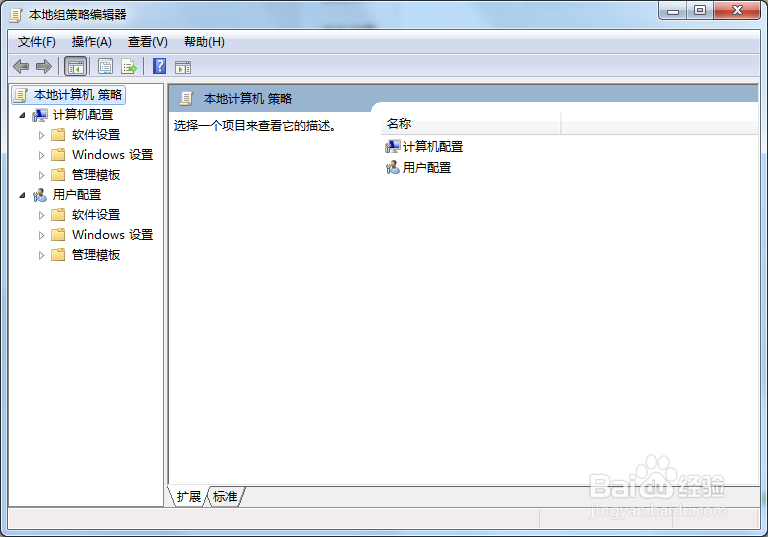
4、参数设置路径:计算机配置→管理模板→Windows 组件→远程桌面服务→远程桌面会话主机→会话时间限制
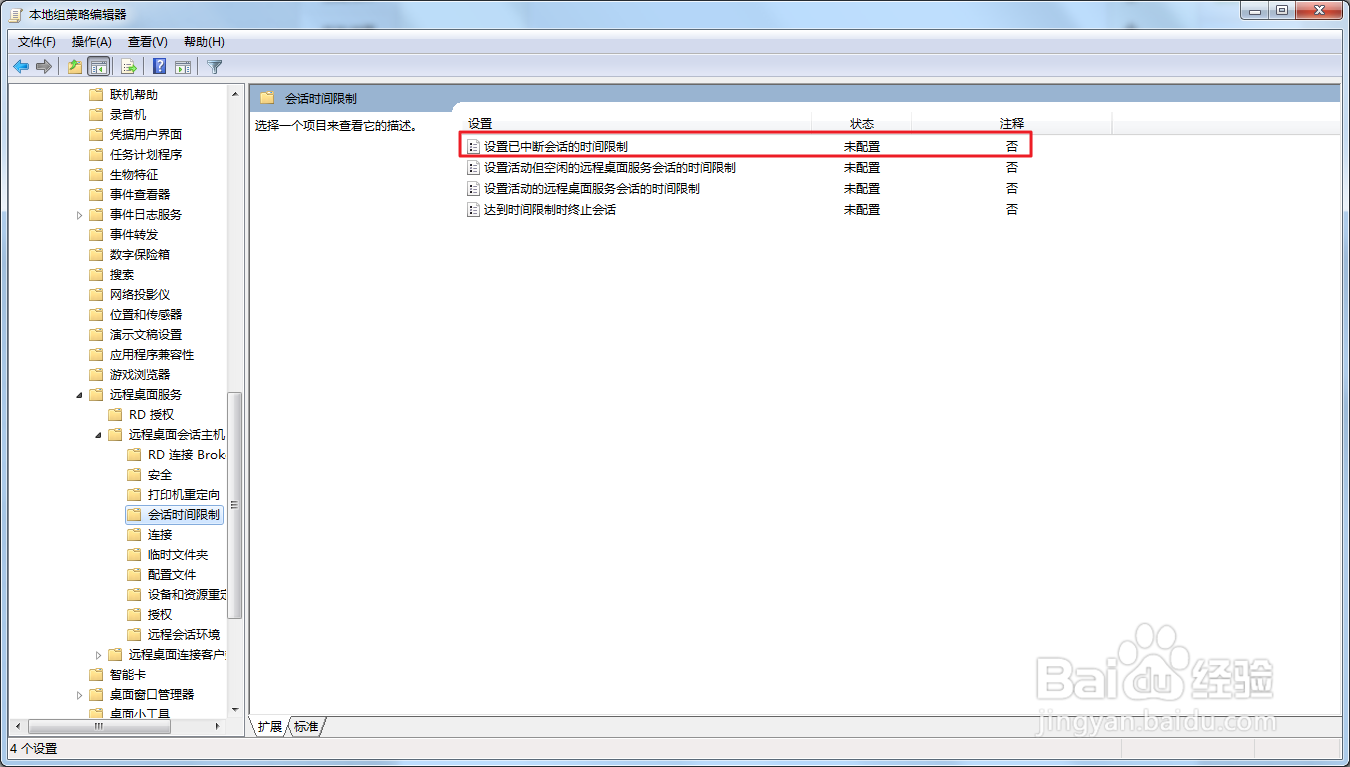
5、使用鼠标“左键”双击右侧“设置已中断会话的时间限制”条目,弹出该条目的设置窗口。
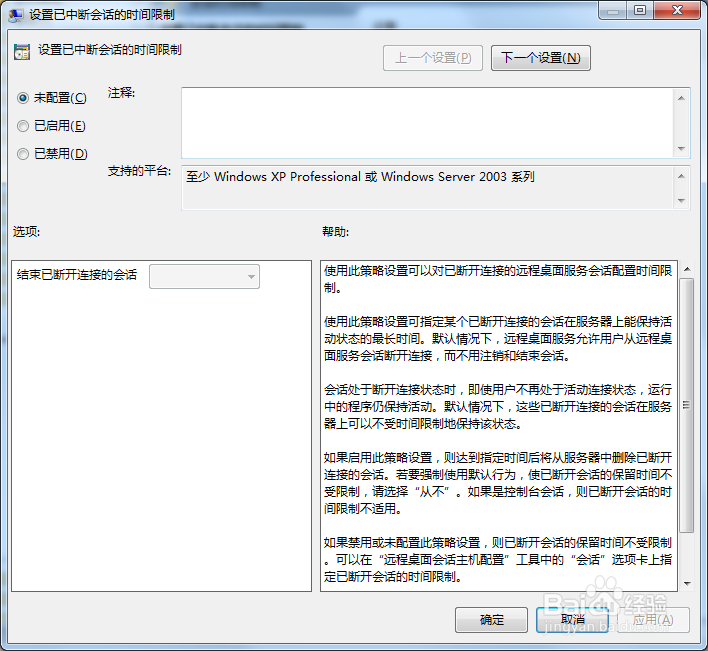
6、勾选“已启用”,点击“从不”右侧的下拉箭头,可以设置中断会话的超时时间。

7、我们将超时时间设置为“6 小时”,然后点击“确定”。
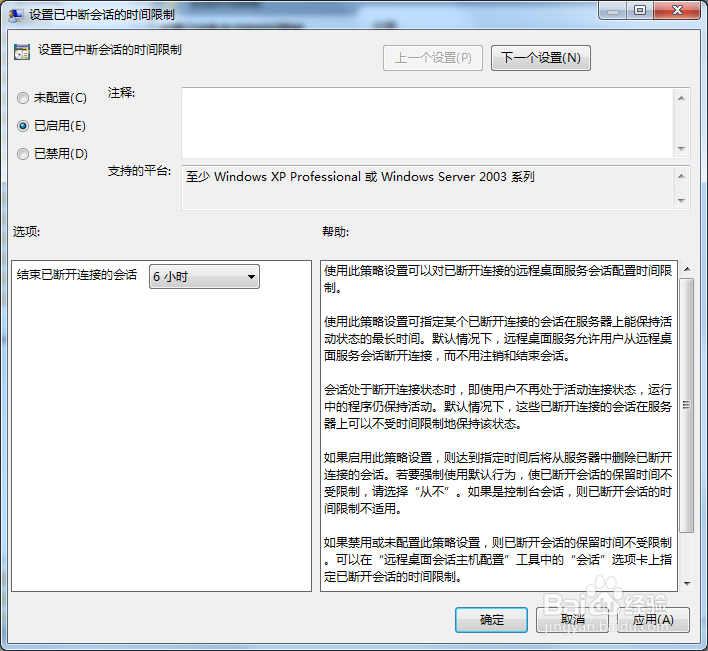
8、返回主界面,可以看到“设置已中断会话的时间限制”条目已处于启动状态,设置生效。